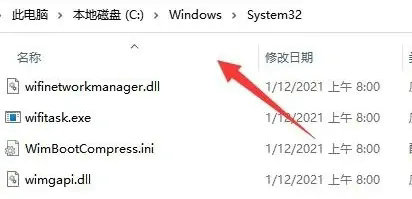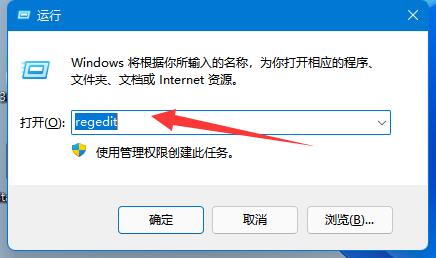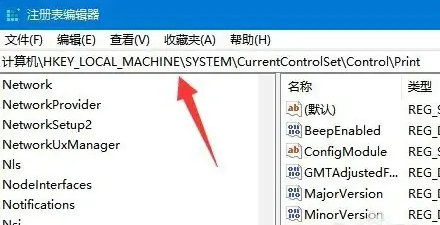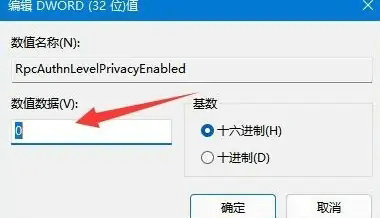windows11无法连接共享打印机怎么办?在最新的win11系统中,很多用户想要在windows11电脑上使用共享打印机,但是却遇到了无法连接的状况,那要怎么解决呢?
windows11无法连接共享打印机解决方法
1、定位到c盘的“C:\Windows\System32”位置,找到“win32spl.dll”文件,将它备份到其他位置去
2、找到连接打印机的那台电脑上,右键开始菜单,打开“运行”运行中输入“regedit”并回车打开注册表
3、打开后进入“计算机\HKEY_LOCAL_MACHINE\SYSTEM\CurrentControlSet\Control\Print”位置
4、在右边空白处“新建”一个“DWORD值”,将这个值改名为“RpcAuthnLevelPrivacyEnabled”
5、双击打开它,将数值改为“0”并确定保存,修改完成后,重启电脑即可


 时间 2022-12-15 10:23:30
时间 2022-12-15 10:23:30 作者 admin
作者 admin 来源
来源